- ubuntu12.04环境下使用kvm ioctl接口实现最简单的虚拟机
- Ubuntu 通过无线网络安装Ubuntu Server启动系统后连接无线网络的方法
- 在Ubuntu上搭建网桥的方法
- ubuntu 虚拟机上网方式及相关配置详解
CFSDN坚持开源创造价值,我们致力于搭建一个资源共享平台,让每一个IT人在这里找到属于你的精彩世界.
这篇CFSDN的博客文章MyEclipse连接MySQL数据库图文教程由作者收集整理,如果你对这篇文章有兴趣,记得点赞哟.
自己在自学JavaEE课程时,在做一些小东西的时候,需要连接MySQL数据库,自己看了看书,然后自己摸索,一步步成功,学习也是一个分享的过程,图文结合,希望帮助到更多的人.
1、配置Database Explorer1. 。
打开MyEclipse Database.
方法:Window-->Openperspective-->MyEclipse Database Explorer 。
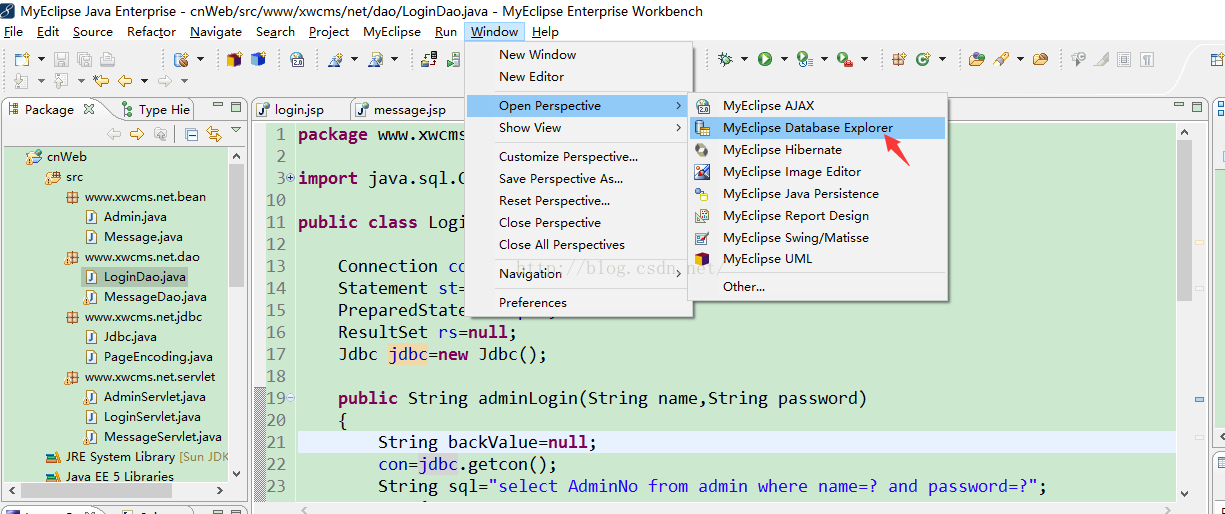
2.点击右上角的MyEclipse...在DB Browser空白处单击右键-->new 打开DataBase Driver 。

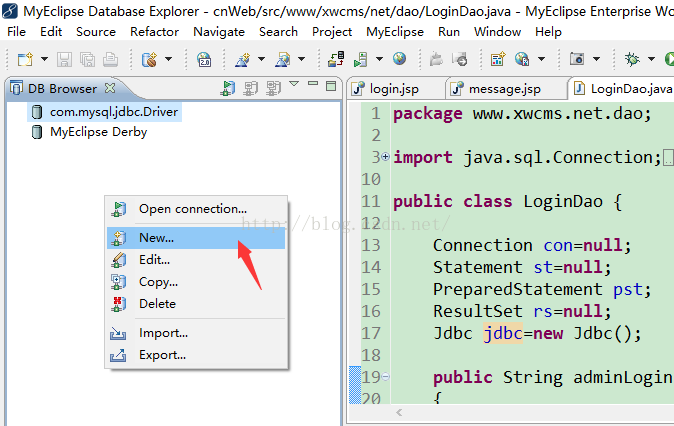
3.在打开的DataBase Driver中填写内容,解释一下个表格代表的东西 。
template:驱动模板,根据使用的数据库选择不同的驱动类型,因为我们是连接MySQL所以我们选择MySQL Connector/J; Driver name:连接的名字; Connection URL:设置连接地址。图中的<hostname>为你想要连接的数据库,<3306>为端口,<dbname>为数据库名称; User name:一般为默认的root; Password:数据库的密码,默认的为123456; Add Jar:添加数据库的jar包,自行下载; Driver classname:系统会自动匹配; 。
4. 。
测试一下你的数据库是否连接成功,只要按照上述步骤操作,应该不会出现很大的问题。打开后和在navicat中一样 。
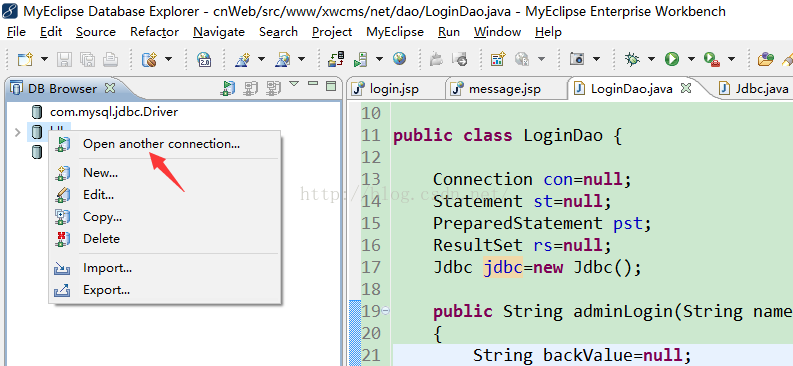
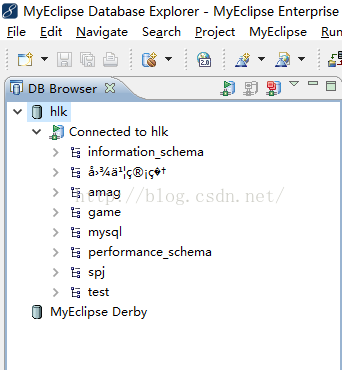
2、DataBase配置完后,在项目中导入添加mysql包就可以啦. 。
在项目中添加mysql包,按图片顺序操作,然后点击next后新建一个,起个名字,然后点击ok就可以。再添加jar包,将mysql包导入其中,然后点ok,finish。就完成啦.
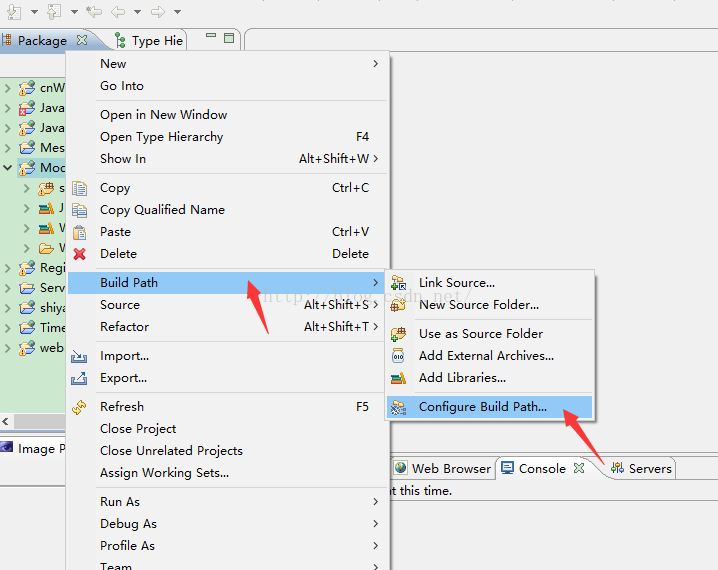
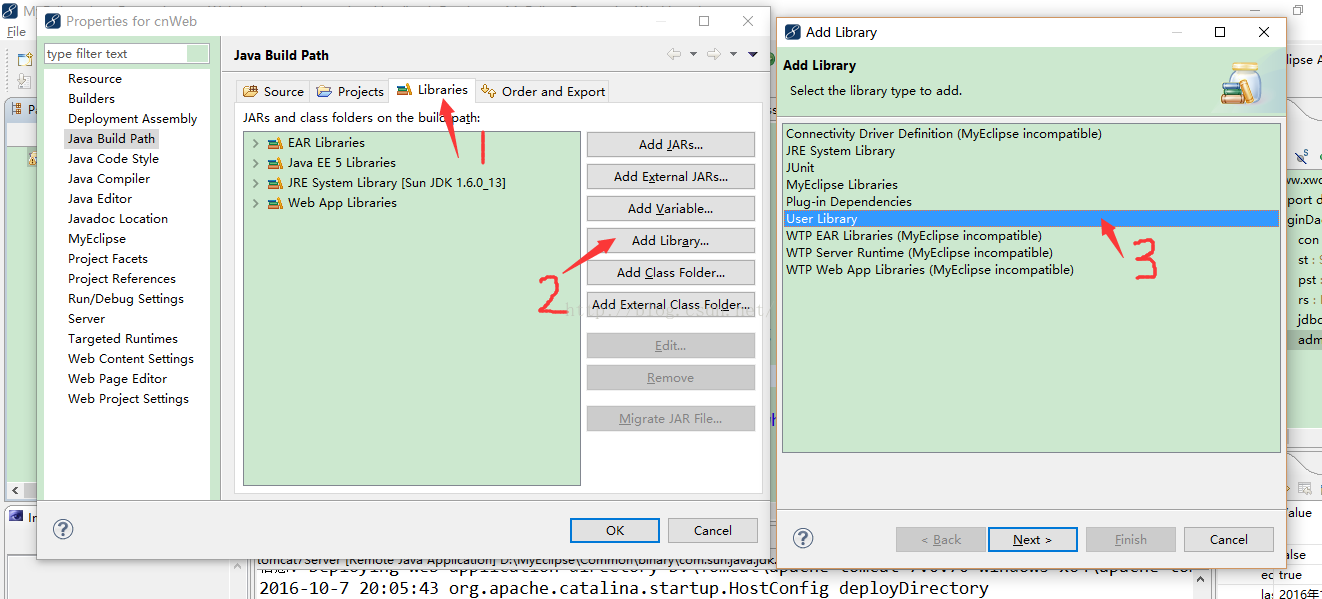
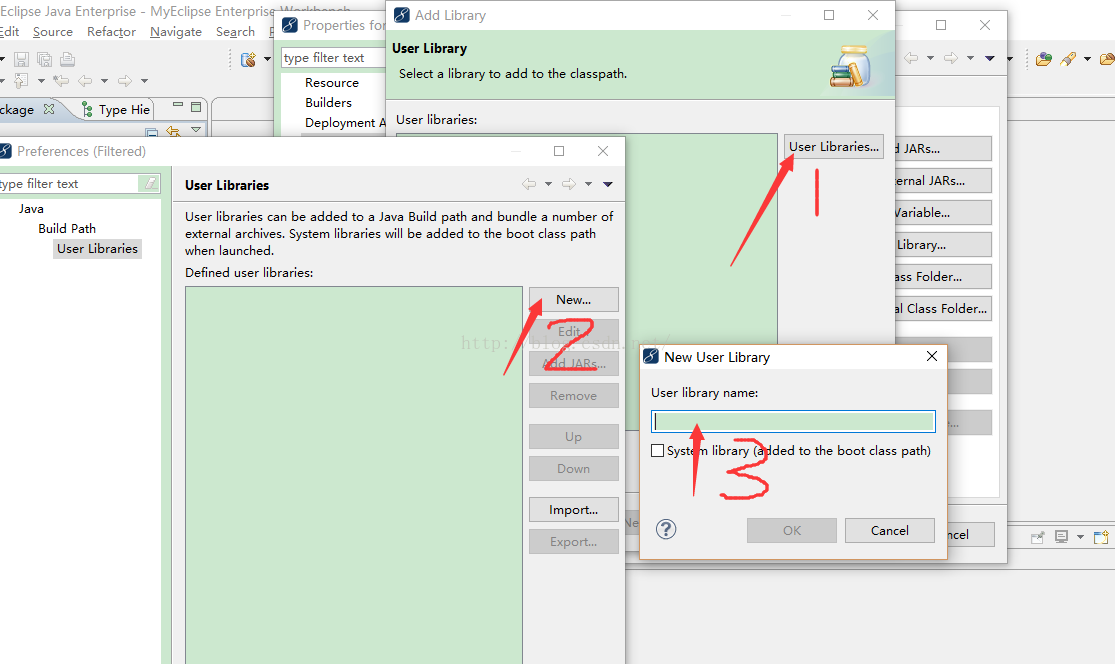
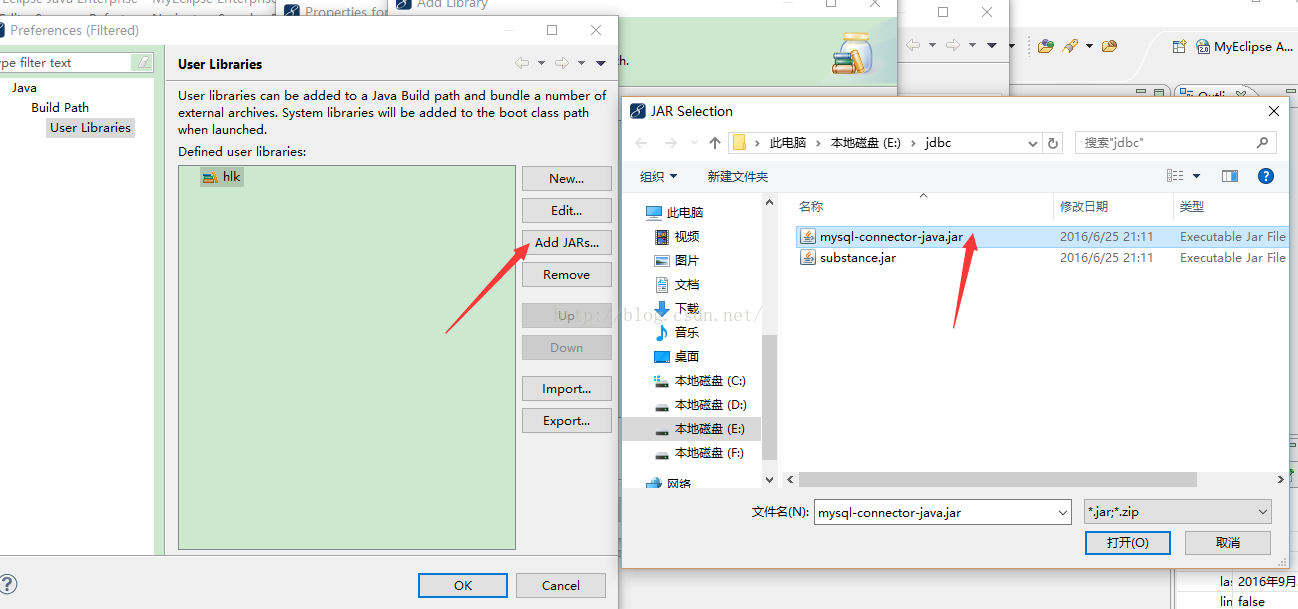
3、在项目中查看是否导入jar包,然后写一个数据库的java类,就可以使用了.
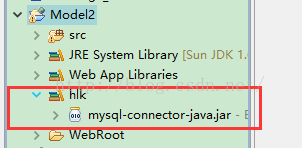
以上就是本文的全部内容,希望对大家的学习有所帮助,也希望大家多多支持我.
最后此篇关于MyEclipse连接MySQL数据库图文教程的文章就讲到这里了,如果你想了解更多关于MyEclipse连接MySQL数据库图文教程的内容请搜索CFSDN的文章或继续浏览相关文章,希望大家以后支持我的博客! 。
composer的安装 注:我是的PHPstudy下安装的,其他情况也相似 1、配置环境变量 1、打开系统高级设置,具体操作如下图: 路径就是php根目录 2、打开ope
spring介绍 spring概述 spring是一个开源框架,spring是2003年兴起的轻量级java开发框架,由rod johnson 在其著作 expert one
卸载tomcat9 1、因tomcat的安装只需解压到某目录,卸载也只需将原tomcat目录删除即可 2、删除相关注册表。快捷键win+r呼出”运行“,输入"regedit"
本文介绍了从零开始SSM搭建步骤,分享给大家,有助于更好的搭建ssm 第一章:搭建整合环境 1. 搭建整合环境 整合说明:SSM整合可以使用多种方式,咱们会选择XML + 注解的方式 整合
tomcat 服务器是一个免费的开放源代码的 web 应用服务器,属于轻量级应用服务器,在中小型系统和并发访问用户不是很多的场合下被普遍使用,是开发和调试 jsp 程序的首选。本文主要讲述windo
1、建立虚拟主机 那么一个服务器上有两个网站,用户如何访问这两个网站呢?可以有三种方法。 1>两个网站使用不同的IP地址。这样用户在访问第一个网站需在浏览器中输入http://192.1
tomcat安装时默认的端口设置的是8080,而http协议的默认端口是80,所以测试tomcat时需要输入的网址为“http://localhost:8080”,若把tomcat的端口设置为80,
先谈谈dllhotst进程消耗cpu 100%的问题: 服务器正常cpu消耗应该在75%以下,而且cpu消耗应该是上下起伏的,出现这种问题的服务器,cpu会突然一直处 100%的水平,而且不会下降
介绍 kafka是一个分布式的、可分区的、可复制的消息系统。它提供了普通消息系统的功能,但具有自己独特的设计。这个独特的设计是什么样的呢? 首先让我们看几个基本的消息系统术语: •kafka将
URL 静态化可以提高搜索引擎抓取,开启本功能需要对 Web 服务器增加相应的 Rewrite 规则,且会轻微增加服务器负担。本教程讲解如何在 IIS 环境下配置各个产品的 Rewrite 规则。
(amh为独立的一套lnmp/nginx虚拟主机面板,安装请使用纯净系统。不要安装其它的环境包。) (需要使用amh,请先检查你的系统是否支持,amh面板已支持centos、debian、ubunt
在爬虫的过程中,我们经常会遇见很多网站采取了防爬取技术,或者说因为自己采集网站信息的强度和采集速度太大,给对方服务器带去了太多的压力。 如果你一直用同一个代理ip爬取这个网页,很有可能ip会被禁止
*注:此文章谨以记录学习过程,分享学习心得! 刚刚开始了解springboot框架,觉得很好用,觉得很有必要深入学习一下该框架,现在就来创建一个springboot项目: 1、在idea上新建一
自从还了mac 后,原来的笔记本就闲置了下来,这台笔记本的配置还是不错的,可以装几个虚拟机用来平时的搭建小规模集群的实践。 准备工作 安装vmware 版本 :vmware workstati
前言 在用deepin用户界面的时候,做的是真心的好看,界面效果是真的美观简洁,没有那些花哨的特效,就是刚开始还有点不习惯的,尽量安装的时候电脑配置稍微高一点的, deepin 还是比较吃配置的,
本文着重讲解了windows下Git安装教程(图文),文中通过代码实例讲解的非常细致,对大家的工作和学习具有一定的参考学习价值,需要的朋友们下面随着小编来一起学习学习吧 github是一个项
重装原因:N点无法开通空间提示错误,我们希望重装N点后可以保留已开空间的信息。 1、备份N点管理系统的数据库,具体路径是C:\Program Files\NpointSoft\npointhost
本机电脑系统为:win7 本文以图片为主,含有大量图片 安装centos7虚拟机 新建虚拟机 一直点击下一步,直到分配内存(此处我分配了20g,根据个人情况而定) 创建成功后对硬
Godaddy每月给力的域名神码都深深地吸引着大批大批的站长们,可域名快要到期,转出或者续费就成为一个头痛的事情,下面给出最新的Godaddy域名转出教程,希望能帮助到大家。 1、登录Godad
复制数据库前要先确认目标数据库的服务是否启动 主要是sql server (mssqlserver)这个服务要启动起来其他的看自己的需求 复制数据库 下一步 输入

我是一名优秀的程序员,十分优秀!